Случаи выхода из строя блоков питания в компьютере не редкость. Ниже приведены возможные причины неисправностей блоков питания компьютеров и способ проверки блока питания на работоспособность.
1. Выбросы напряжения в электросети;
2. Низкое качество изготовления, особенно касается дешевых блоков питания и системных блоков;
3. Неудачные конструктивные и схемотехнические решения;
4. Применение низкокачественных компонентов при изготовлении;

5. Перегрев элементов из-за неудачного расположения системного блока, загрязнения блока питания, остановки вентилятора охлаждения.
Какие «симптомы» неисправности блока питания в компьютере?
Чаще всего это полное отсутствие признаков жизни системного блока, то есть ничего не гудит, не горят светодиоды индикации, нет звуковых сигналов.
В некоторых случаях не стартует материнская плата. При этом могут крутиться вентиляторы, гореть индикация, издавать звуки приводы и жесткий диск, но на экране монитора ничего не появляется.
Иногда системный блок при включении начинает подавать признаки жизни на несколько секунд и тут же выключается по причине срабатывания защиты блока питания от перегрузок.
Для того чтобы окончательно убедиться в неисправности блока питания нужно открыть правую крышку системного блока, если смотреть сзади. Вытащить основной штеккер основного разъёма блока питания, который имеет 20 или 24 контакта, из гнезда материнской платы, и замкнуть контакты с зелёным (иногда серым) и ближайшим чёрным проводом. Если при этом блок питания запустится, то, скорее всего, виновата материнская плата.
Запуск блока питания можно определить по вращению вентилятора блока питания, если он исправен и щелчкам приводов, но для надёжности лучше проверить напряжения на разъёме. Между контактами с черным и красным проводами — 5в, между черным и желтым — 12в, между черным и розовым — 3,3в; между черным и фиолетовым — 5в дежурного напряжения. Минус на черном, а плюс на цветных. Для того чтобы убедиться что блок питания запущен достаточно измерить одно из напряжений, кроме «дежурных» 5в на фиолетовом проводе.
Иногда пользователи начинают искать предохранитель. Не ищите, снаружи их нет. Есть один внутри, но менять его в большинстве случев не только бесполезно, но опасно и вредно, так как это может привести к ещё большим проблемам.
Если обнаружится, что блок питания неисправен, то в большинстве случаев лучше его заменить, но можно и отремонтировать, если это экономически целесообразно.
При покупке нового блока питания нужно, прежде всего, учитывать мощность, которая не должна быть меньше прежнего. Также необходимо обратить внимание на выходные разъёмы, чтобы была возможность подключить все устройства системного блока, хотя в необходимых случаях проблемы подключения могут быть решены при помощи переходников. О том, как выбрать блок питания нужного качества можно прочитать тут.
Нужно ли ремонтировать блок питания самостоятельно? Если Вы не обладаете хотя-бы элементарными знаниями и навыками в области электроники, однозначно нет. Во-первых, Вы скорее всего не сможете это сделать, во-вторых это опасно для жизни и здоровья если не соблюдать правила безопасности.
Для тех, кто всё-таки решил заняться ремонтом блока питания, есть возможность ознакомиться с моим личным опытом и соображениями по этому поводу здесь.
Добавь меня в друзья
Сразу хочу оговориться, что ремонт обычного, недорого блока питания имеет смысл, если он не требует значительных трудовых и материальных затрат. То есть я лично ремонтирую только блоки питания, неисправность которых легко обнаруживается и устраняется. Блоки питания с более сложными неисправностями я либо пускаю на запчасти, либо откладываю на потом, то есть на случай если уж совсем нет другой работы. Если блок питания не подлежит ремонту, то его нужно заменить на новый или рабочий б.у. подходящий по своим характеристикам. О выборе блоков питания можно почитать здесь. О признаках неисправности именно блока питания в вашем компьютере можно прочитать тут.
При ремонте блока питания компьютера нужно соблюдать меры безопасности, так как здесь присутствует высокое напряжение и существует опасность поражения электрическим током, взрыва и воспламенения компонентов. Для обеспечения безопасности нужно:
1. Подключать ремонтируемый блок питания через дополнительный предохранитель на ток не более 2А, плавкий или автоматический.
2. Кроме предохранителя первое включение после ремонтных операций производить через последовательно включенную лампу накаливания. Если лампа горит полным накалом, то это говорит о коротком замыкании в цепи.
3. После каждого включения блока питания в сеть необходимо разряжать входные высоковольтные электролитические конденсаторы. Во избежание искрения нужно разряжать конденсаторы на лампу накаливания 220 вольт. Вспышка лампы является индикатором разряда конденсаторов.
4. Не забывать и строго следить за тем, чтобы блок питания был отключен от сети при проведении ремонтных работ (кроме проведения измерений напряжений, токов, снятия осцилограмм).
5. Рядом не должно быть заземленных предметов, например водопроводных труб, батарей отопления и т.п., либо подключаться к сети нужно через разделительный трансформатор.
6. С высоковольтной частью блока питания нужно работать особенно осторожно и стараться не допускать ошибок.
Теперь непосредственно о ремонте и неисправностях.
Чаще всего встречаются следующие неисправности, которые достаточно легко обнаруживаются и устраняются:
1. Отсутствие напряжения «дежурки» +5в. Это напряжение выходит на фиолетовый провод главного разъема блока питания. Обычно первое, что я делаю еще до вскрытия, это проверяю блок питания на наличие этого напряжения, правда, при этом нужно быть уверенным, что исправна высоковольтная часть. Обычно если высоковольтная часть исправна, то при подключении сетевого разъёма наблюдается искрение и щелчки.
2. Выходят из строя электролитические конденсаторы фильтров напряжений. Часто неисправные конденсаторы видно по вспухшей задней части, хотя не всегда. Проверяются конденсаторы омметром. Методика проверки описана здесь. В некоторых случаях можно определить неисправность конденсатора даже без отпайки, хотя для надежности диагностики лучше его снять. Заменяются конденсаторы такой же или несколько большей емкости и с напряжением не менее чем у прежних.
3. Вылетают ключевые транзисторы в высоковольтной части, обычно из-за бросков напряжения в электросети. При этом обычно сгорает внутренний предохранитель. Определяется омметром. Замена на такие же или аналоги по току, напряжению и скорости переключения.
4. Пробивается входной высоковольтный выпрямитель. Выпрямитель бывают как в виде мостиков в одном корпусе, так и из отдельных диодов. Заменять можно на любые диоды, которые подходят по току и напряжению. Я ставил даже советские диоды и все работало. Определяется при помощи омметра.
5. Пробиваются выходные выпрямители 5, 12в. Обычно это сборки из двух диодов с тремя выводами на радиаторах, но бывают и дискретные диоды. Поскольку частота высокая, то обычные диоды не подходят. Нужно ставить диоды Шоттки, анологичные по току и напряжению. Определяется омметром.
6. В некоторых случаях при внимательном рассмотрении платы, дефекты обнаруживаются визуально. Это почерневшие сгоревшие детали, непропаи, перемычки, взорвавшиеся микросхемы, диоды и транзисторы. Последнее не всегда удаётся устранить просто заменой, так как они снова сгорают. В таком случае нужно анализировать и находить причины превышения тока или напряжения. Часто это бывает неисправность трансформатора или неисправность других элементов обвязки приводящих к нарушению режима работы элементов схемы.
«Дежурка» это отдельная песня. Очень часто замена вылетевших транзисторов не дает долговременного положительного результата и они сгорают в новь. Как правило, горят парой. Виновником обычно является трансформатор, который очень трудно купить и проверяется он заменой на заведомо исправный. В некоторых случаях причиной отсутствия напряжения «дежурки» является изменение рабочей частоты, которое нередко сопровождается характерным свистом. Такое лечится заменой времязадающих элементов, в частности конденсатора. Встречается выход из строя высокоомного резистора подающего напряжение с высоковольтного моста на «дежурку».
Более сложные случаи неисправностей блоков питания я в этой статье описывать не стану, поскольку остаюсь при мнении, что в этих случаях ремонт экономически не оправдан.
Сбои и ошибки ПК. Лечим компьютер сами. Начали!
Ташков Петр
Неисправности блока питания
Без сомнения, блок питания (рис. 1.1) – самый важный компонент компьютера, поскольку именно он отвечает за снабжение стабильным напряжением всех устройств, установленных в компьютере (в том числе подключенных к USB-портам). В самом простом случае неисправность блока питания приводит к нестабильной работе компьютера, постоянным его зависаниям и т. д.

Рис. 1.1. Блок питания
Блок питания выходит из строя достаточно часто, особенно это касается блоков «со стажем». Самое плохое, что иногда поломка данного устройства влечет за собой выход из строя практически всех установленных компонентов.
Виной всему – нестабильное переменное напряжение и руки неизвестных китайских мастеров, пытающихся сэкономить на «лишних» деталях. Часто причиной неисправности становятся руки «начитанного» пользователя, который вопреки здравому смыслу пытается уменьшить шум вентилятора блока питания с помощью имеющегося регулятора оборотов или самостоятельной подачи на него пониженного напряжения, в то время как температура внутри блока питания находится на критическом уровне. Кроме того, мало кто думает о том, чтобы приобрести источник бесперебойного питания и обезопасить себя от проблем, связанных с резкими скачками напряжения, которые блок питания переносит очень болезненно.
В домашних условиях блок питания можно починить, если вы имеете достаточный опыт в ремонтных делах и знакомы с основами радиоэлектроники. Если вы совсем новичок в этом деле, то максимум, что вы сможете сделать, – проверить предохранитель и внешне осмотреть компоненты блока питания. Чтобы точно определить неисправное звено, следует вооружиться измерительным прибором.
Намного более предпочтительно купить новый блок питания, поскольку ресурс работы блока достаточно малый, а количество подключаемых устройств и потребление мощности возрастает, что приводит к большой нагрузке на него и быстрому сокращению «жизни».
Если вы все-таки решили самостоятельно произвести ремонт этого устройства, помните, что блок питания построен по модульному принципу. При этом каждый модуль выполняет только свою работу. Такой способ построения позволяет выработать подход к поиску и устранению возникающих неисправностей. Однако для этого необходимо знать принцип работы каждого модуля блока питания.
В упрощенном варианте алгоритм работы блока питания выглядит следующим образом. Поступая на вход блока питания, переменное напряжение обрабатывается сетевым фильтром и высоковольтным выпрямителем. Выпрямленное высоковольтным фильтром напряжение поступает на импульсный трансформатор, который понижает его до нужного уровня. Далее пониженное постоянное напряжение поступает на стабилизатор, который контролирует характеристики напряжения и при необходимости преобразует его. В итоге получается набор напряжений, обладающих необходимыми характеристиками: ±5 и ±12 В с нужной силой тока.
На практике количество стабилизаторов, фильтров и других компонентов может быть больше одного, что обеспечивает более качественную стабилизацию напряжения.
Таким образом, определив сбойный модуль, достаточно заменить детали исправными. Работа блока питания должна восстановиться, если, конечно, устройство не повреждено настолько серьезно, что это привело к выходу из строя еще нескольких модулей блока питания.
Проявление ошибок в работе блока питания
Приближающуюся «кончину» блока питания можно предвидеть. О неисправностях устройства свидетельствуют следующие признаки:
• периодический или полный отказ компьютера включаться;
• появление неприятного запаха из вентиляционных отверстий блока питания;
• внезапные перезагрузки или зависания компьютера во время обычной работы;
• ошибки в функционировании оперативной памяти как при начальном тестировании, так и при работе в операционной системе;
• прекращение работы сразу всех устройств хранения данных (при пропадании напряжения на выводах блока питания) или каждого по очереди;
• заметное повышение температуры в блоке питания и корпусе компьютера (из-за выхода из строя вентилятора или вентиляторов, установленных в блоке питания, или любых других электронных составляющих);
• появление напряжения на корпусе компьютера, что можно ощутить, если приложить руку к корпусу или разъемам на задней стенке;
• появление странных ошибок в работе операционной системы и программ.
Если компьютер перестал включаться и появился неприятный запах, значит, вы не сумели вовремя предупредить выход блока питания из строя. Следует учесть, что это могло привести и к повреждению других устройств.
Большая часть блоков питания, как и большая часть бытовых устройств, снабжена плавким или керамическим предохранителем. Такой предохранитель срабатывает и перегорает при повышенном потреблении тока или резком скачке напряжения (что может произойти по разным причинам). При этом тонкая проволока (или керамический корпус) внутри предохранителя перегорает, и напряжение перестает поступать на другие компоненты блока питания. Это самый простой, но не самый действенный способ предохранить их от поломки.
В этом случае сначала нужно отключить блок питания от напряжения и вытянуть его из корпуса. Далее следует снять с блока питания защитный кожух.
Обычно на крышке блока питания присутствует гарантийная наклейка производителя, которая легко рвется при разборке устройства. Поэтому имейте в виду, что, открыв блок питания, вы тем самым лишитесь гарантийного обслуживания (если таковое, конечно, имеется). Кроме того, очень часто производители блоков питания используют для защиты кожуха специальные винты, а иногда и заклепки, которые непросто выкрутить без специального инструмента.
Сняв кожух, внимательно рассмотрите плату блока питания. Поскольку предохранитель устанавливается непосредственно за кабелем питания, то и искать его нужно там, где этот кабель припаян к печатной плате.
Как правило, предохранитель выглядит как деталь со стеклянным или керамическим корпусом (рис. 1.2). Если корпус стеклянный, вы без труда увидите внутри тонкую проволоку. Ее отсутствие или обрыв – явный свидетель неисправности предохранителя.

Рис. 1.2. Внешний вид керамического предохранителя
Однако он может иметь другую форму и быть припаянным непосредственно к плате. В этом случае вам придется выпаять предохранитель.
Для замены используйте аналогичный по параметрам предохранитель. Предохранители отличаются током срабатывания, что зависит от мощности блока питания. Например, в блоках питания средней мощности (200–300 Вт) установлены предохранители с током сгорания 4 А. Поэтому обязательно обратите внимание на маркировку предохранителя, нанесенную на один из металлических контактов предохранителя или на его стеклянный корпус. Многие пользователи вместо предохранителя используют тонкую проволоку (так называемый «жучок»), припаяв ее к контактам крепления предохранителя. Этот способ имеет свои недостатки: слишком толстая проволока может не перегореть, когда это нужно, что приведет к выходу из строя других модулей блока питания и появлению невосстановимых неисправностей.
Если после замены предохранителя блок питания включится и компьютер заработает в обычном режиме, значит, проблема решена. Если же, независимо от того, перегорает или не перегорает предохранитель, после подачи напряжения блок питания «молчит», то это говорит о неисправности в каком-то другом модуле блока питания.
Практически в любой электронной аппаратуре в качестве высоковольтного выпрямителя выступает сборка (или несколько сборок) из четырех высоковольтных диодов, включенных по параллельной схеме, задача которой – превращение переменного напряжения в постоянное. Диоды могут находиться в закрытом пластмассовом корпусе, а могут располагаться рядом друг с другом на печатной плате блока питания (рис. 1.3).
В любом случае нужно проверять каждый диод, поскольку неисправность одного из них автоматически приводит к перегоранию предохранителя. Для проверки выпрямителя следует воспользоваться мультиметром, подключая его контакты к каждому из диодов. При этом сопротивление диода в прямом направлении должно составлять примерно 500–600 Ом, а в обратном – 1,1–1,3 МОм. Если сопротивление диода не соответствует приведенным показателям, то его необходимо заменить, выпаяв его из платы.
Паяльником необходимо пользоваться с осторожностью, поскольку слишком долгий нагрев детали может привести к выходу ее из строя или отслоению печатных проводников на плате.

Рис. 1.3. Высоковольтный выпрямитель (диоды)
Иногда вместе с высоковольтными диодами дополнительно работают высоковольтные транзисторы. Такие транзисторы установлены на радиаторах, поскольку в процессе работы сильно нагреваются. Именно этот факт приводит к тому, что транзисторы выходят из строя. Это случается при использовании неэффективных радиаторов или нарушении температурного режима в блоке питания.
В большинстве случаев для проверки транзистора его не обязательно отпаивать. Обычный транзистор имеет три ножки – базу, коллектор и эмиттер. Транзисторы нужно тестировать и на замыкание, и на внутренний обрыв, поэтому необходимо точно знать, где находится какая ножка. Информацию о конкретном транзисторе можно найти в справочной литературе или в Интернете. Как бы там ни было, рабочий транзистор следует прозванивать от базы к эмиттеру и коллектору, а между эмиттером и коллектором – нет. Поскольку транзистор – родной брат диода, то и сопротивление переходов у них примерно одинаковое. Таким образом, в одну сторону сопротивление должно составлять 100–300 Ом, а в обратную – больше 1 МОм.
Если проверка высоковольтного выпрямителя не дала результатов, следует проверить высоковольтный фильтр. В качестве высоковольтного фильтра выступает набор из нескольких электролитических конденсаторов большой емкости. Именно эти конденсаторы являются причиной выхода из строя блока питания, особенно если их количество слишком мало или электролитические характеристики далеки от нормы (рис. 1.4).

Рис. 1.4. Конденсатор высоковольтного фильтра (обратите внимание: второй конденсатор отсутствует)
Электролитические конденсаторы, как известно, рассчитаны на определенное напряжение и имеют определенную емкость. Емкость конденсатора обеспечивается за счет его специальной конструкции и применения электролита. Таким образом, конденсатор может выйти из строя, если на него подать слишком высокое напряжение или если он теряет емкость при высыхании или вытекании электролита. Такое редко случается с конденсаторами известных производителей, которые устанавливаются в дорогие блоки питания. Если же вы являетесь обладателем дешевого блока питания неизвестного производителя – приготовьтесь к сюрпризам.
Что касается номинального напряжения конденсатора, то многие производители изначально устанавливают конденсаторы с меньшим рабочим напряжением, что приводит к их короткой службе.
Чаще всего конденсатор теряет емкость в условиях повышенной температуры, когда компоненты блока питания не охлаждаются должным образом.
Все конденсаторы нужно проверить, для чего их следует выпаять из платы. Проверить конденсатор очень просто. Для этого необходимо подключить выводы конденсатора к щупам мультиметра и понаблюдать за отображаемой на его экране информацией. Сопротивление исправного конденсатора будет находиться примерно на одном уровне и не будет уменьшаться. Если же сопротивление конденсатора медленно уменьшается, значит, конденсатор неисправен и подлежит замене.
Для замены обязательно используйте конденсаторы с достаточным запасом напряжения, например 250–270 В, и емкости, значение которой нанесено на корпус. Как правило, емкость таких конденсаторов составляет 400–1500 мкФ.
Стабилизатор можно считать самым главным модулем блока питания. В этом устройстве применяются интегральные схемы, что говорит о его некоторой интеллектуальности. Стабилизатор состоит из каналов, каждый из которых обрабатывает конкретное напряжение и контролирует его.
Поскольку стабилизатор основан на схеме, работающей по принципу широтно-импульсного (ШИМ) генератора, то в идеале для диагностики микросхемы требуется наличие осциллографа. Кроме того, необходимо иметь дополнительное устройство, способное выдавать необходимое напряжение.
Если осциллографа у вас нет, то можно воспользоваться способом, который безошибочно определяет неисправность микросхемы. Как правило, в роли стабилизатора выступает микросхема TL494 (или ее аналоги), имеющая 14 выводов, каждый из которых представляет нужное напряжение определенной характеристики (рис. 1.5).

Рис. 1.5. Стабилизатор (микросхема)
Суть способа заключается в проверке стабилизатора, который находится внутри микросхемы. Для этого на двенадцатую ножку подайте постоянное напряжение от +9 до +12 В, а на седьмую – от –9 до –12 В (при этом отключите блок питания от сети). Напряжение на четырнадцатой ножке микросхемы должно быть +5 В. Если отклонение от этого значения достаточно сильное (более 0,5 В), то внутренний стабилизатор микросхемы неисправен. В этом случае придется заменить микросхему.
Данный текст является ознакомительным фрагментом.
1. Наиболее распространенные аппаратные неисправности
Как ни печально, исправление аппаратных поломок требует не только достаточного уровня знаний, но и, чаще всего, денежных вложений. А все, что связано с деньгами, то есть с их тратой, всегда воспринимается в штыки, и это
Неисправности привода компакт-дисков и DVD
Неисправности привода компакт-дисков и DVD
Какой компьютер может обойтись без мультимедиа? Разве что печатная машинка!Наличие привода компакт-дисков (рис. 1.10) или DVD-привода – необходимый показатель того, что компьютер является современным и многофункциональным.
Неисправности источника бесперебойного питания
Неисправности источника бесперебойного питания
Источник бесперебойного питания (рис. 1.13) – пожалуй, одно из самых необходимых устройств. От него зависит не только стабильность работы компьютера, но и частота появления аппаратных неисправностей.
Рис. 1.13. Источник
Профилактика неисправностей блока питания
Профилактика неисправностей блока питания
От качества работы блока питания зависит нормальное функционирование всего компьютера. Если с блоком питания что-то не так, вы сразу же узнаете об этом по глуму вентилятора, температуре выдуваемого воздуха, перезагрузкам
Глава 1 Наиболее распространенные аппаратные неисправности
Глава 1
Наиболее распространенные аппаратные неисправности
Всем известен факт, что количество поломок всегда зависит от сложности механизма, будь то автомобиль или компьютер. Чем больше составных частей, тем больше вероятность того, что рано или поздно система откажет в
Неисправности привода компакт-дисков и DVD
Какой компьютер может обойтись без мультимедиа? Разве что печатная машинка!Наличие привода компакт-дисков и DVD (рис. 1.11) – необходимый показатель того, что компьютер является современным и многофункциональным. Обойтись без
Неисправности источника бесперебойного питания
Источник бесперебойного питания (рис. 1.14) – устройство, крайне желательное для создания нормальных условий работы компьютера. От него зависит не только стабильность работы компьютера, но и частота появления аппаратных
Профилактика неисправностей блока питания
От качества работы блока питания зависит нормальное функционирование всего компьютера. Если с блоком питания что-то не так, вы сразу же узнаете об этом по шуму вентилятора, температуре выдуваемого воздуха, перезагрузкам
Как работают блоки питания персональных компьютеров? Какие блоки питания бывают?
Как работают блоки питания персональных компьютеров?
Какие блоки питания бывают?
http://pc-doc.spb.ru/atx.html
Блок питания — жизненно важная часть компьютера, без которой его функционирование невозможно. Лишенный блока питания компьютер — всего лишь мертвая коробка, наполненная
Установка блока питания
3.4. Установка блока питания
Установив материнскую плату, верните блок питания на место (если вы его доставали).Действовать нужно осторожно – блок питания вставляется изнутри корпуса, поэтому можно случайно задеть электронные компоненты материнской платы.Соберите
Приложение 1 Характерные неисправности
Приложение 1
Характерные неисправности
• Блок питания• Процессор• Материнская плата• Винчестер• CD/DVD-привод• Монитор• Принтер• Сканер• Источник бесперебойного питания• Использование BIOS для определения неисправностиВсе аппаратные неисправности часто
Использование BIOS для определения неисправности
Использование BIOS для определения неисправности
Каждое включение компьютера приводит к выполнению подпрограммы BIOS – POST, которая диагностирует установленные комплектующие. Она контролирует работоспособность процессора, системной логики материнской платы, оперативной
Неисправности разъема и обвязки
Неисправности разъема и обвязки
Выломанный разъем USB – типичная механическая поломка flash-диска. Механизм ее появления очевиден – торчащий из корпуса брелок случайно зацепить очень легко. В этом случае обычно страдают дорожки на печатной плате (самое уязвимое место
Неисправности микросхемы памяти
Неисправности микросхемы памяти
Микросхема flash-памяти рано или поздно выходит из строя. Если вследствие деградации часть ячеек flash-памяти стала неисправна, проявления сбоев зависят от того, что в этих ячейках записано.• При потере записей транслятора или файловой
Неисправности и способы устранения
Неисправности и способы устранения
Представьте себе ситуацию. Вы приехали из университета или с работы, от подруги или вернулись домой после выматывающего шопинга. Сели за компьютер, и о ужас! Он вас не слушается! Да нет, он просто игнорирует вас и даже не реагирует на
Блок питания вышел из строя или нет? Вам хотелось бы узнать об этом?
Основные признаки неисправности блока питания компьютера:
- компьютер не падает признаков жизни, не горят лампочки (светодиоды),
- не крутятся вентиляторы, жесткие диски и не стартует системная плата,
- не появляется изображение на мониторе,
- компьютер стартует и через некоторое время снова выключается.
Это только некоторые признаки неисправности блока питания, но и при таких признаках блок питания может оказаться вполне исправным и рабочим.
Итак, как же понять исправен блок питания или нет.
Ваш компьютер не включается.
Проверка подачи напряжения блока питания.
Проверить визуально работоспособность вашего блока питания компьютера можно в домашних условиях, не прибегая к услугам квалифицированного мастера.
Для начала прочитайте все ниже описанные рекомендации, оцените свои силы и знания, а затем приступайте к проверке работоспособности вашего блока питания.
- Выключить компьютер. Необходимо помнить, что БП компьютера работает с опасным напряжением – 220 вольт. Рекомендую вначале обесточить ваш блок питания, а соответственно весь компьютер.
- Откройте крышку вашего компьютера. Отсоедините все провода вашего блока питания. Для того чтоб потом правильно все собрать, запомните, как все было подключено, а лучше сфотографируйте. (Перепутать подключение достаточно сложно, все разъемы имеют разную форму, если они одинаковы, то они взаимозаменяемы.)
- Теперь нам необходимо подготовить металлическую перемычку, вполне подойдет канцелярская скрепка, металлическая. Так же можно взять кусок проволоки подходящего диаметра, без изоляции.
- Теперь возьмем шлейф проводов, идущий от блока питания из 20/24 проводов. Этот шлейф проводов подключается к системной плате компьютера разъемом на 20/24 контакта. Он там один такой большой и его вы перепутать не сможете.
- Теперь в разъеме находим провод зеленого цвета (он там единственный) и соединяем, заранее подготовленной скрепкой, с черным проводом (с любым черным проводом). Как правило, один черный провод всегда расположен рядом с зеленым. Соединение должно быть надежно зафиксировано и иметь хороший контакт.

Таким образом, вы проверите визуально, запускается и работает ли ваш блок питания, если блок питания работает и вентилятор исправен, то последний будет вращаться.
Этот способ не гарантирует, что ваш блок питания рабочий, это говорит только о том, что он включается и падает напряжение.
Нам понадобится прибор для измерения выходного напряжения, если его у вас нет, то попробуйте спросить у друзей или знакомых, так же его можно купить, это решать вам. Возможно, на этом этапе вы остановитесь и решите воспользоваться услугами опытного мастера или знакомого. Во всяком случае дальнейшие действия не требую знания особых навыков, а необходимо иметь только прибор для измерения напряжения.
Итак, вы решили проверить выходное напряжение и выполнили выше описанные пункты. Теперь вам предстоит учесть важный фактор работы блока питания, для получения правильных показаний блок питания должен находиться под нагрузкой.
Как нагрузить блок питания?
В идеале включить компьютер. Все провода подключить на место, как должно быть и проверять при включенном компьютере, при этом нагрузив компьютер, например какой-нибудь программой.
Измерение выходного напряжения без нагрузки даст большую погрешность.
Ну а теперь, если все пункты, указанные выше, выполнены, приступим к измерению.
Итак напряжение измеряем в трех точках.
– Черный и розовый провод – 3,3 вольта, должно находиться в пределах 3,14 – 3,47в;
– Черный и красный провод – 5 вольт, должно находится в пределах 4,75 – 5,25в;
– Черный и желтый провод – 12 вольт, должно находится в пределах 11,4 – 12,6в.
Так же важен визуальный осмотр вашего блока питания. Откройте крышку блока питания и почистите его от пыли, если необходимо смажьте вентилятор и осмотрите плату. Как правило, после длительных месяцев, лет работы в блоке питания выходят из строя конденсаторы. Визуально это определить просто, вышедшие из строя конденсаторы, как правило, вздуваются и это сразу видно, из надрезов сверху начинает течь коричневая жидкость или они уже вздулись, стали неправильной формы – округлые.

Ремонтировать блок питания или заменить весь его целиком решать уже вам, но как правило я рекомендую просто заменить на новый и спокойно пользоваться вашим компьютером еще как минимум 1 год, в течении гарантийного срока нового блока питания.
28 августа 2017

Сегодня мы узнаем, как правильно проверить компьютерный блок питания на исправность своими руками, какие существуют признаки неисправности и быстрые способы диагностики причин неполадок компонента
КАК ПРАВИЛЬНО ПРОВЕРИТЬ БЛОК ПИТАНИЯ КОМПЬЮТЕРА НА ИСПРАВНОСТЬ/HOW TO CHECK COMPUTER POWER SUPPLY FOR PROPER. ОСОБЕННОСТИ, ПРИЧИНЫ ПОЛОМОК, ДИАГНОСТИКА И РЕМОНТ
Добрый день, сегодня мы расскажем о том, как правильно проверить компьютерный блок питания на исправность своими руками, какие существуют распространенные признаки неисправности и как быстро диагностировать ту или иную причину неполадки компонента, а также, каким инструментом лучше пользоваться. Кроме того, при помощи скриншотов и видео , мы продемонстрируем пошаговую инструкцию по установке неисправностей в блоке питания, которые непосредственно влияют общую работоспособность системного блока персонального компьютера.

Перед тем, как переходить к рассмотрению основных причин и способов обнаружения неполадок в блоке питания, пару слов стоит сказать о том, что же из себя представляет этот немаловажный компонент любого персонального компьютера. Блок питания — это специальное устройство, располагающееся в системном блоке, главной задачей которого является преобразование переменного напряжения в постоянное, и обеспечение питанием (током) различных компонентов компьютера (жесткий диск, приводы, видеокарта, материнская плата и другие составляющие).

КАК ПРАВИЛЬНО ПОДКЛЮЧИТЬ ВНЕШНЮЮ ВИДЕОКАРТУ К НОУТБУКУ?
Говоря простыми словами, компьютерный блок питания выступает своего рода связующим звеном между электрической сетью и составными комплектующими персонального вычислительного устройства, поэтому в случае неисправности данного компонента, вся платформа компьютера просто не сможет функционировать, то есть она банально выйдет из строя.

ЧТО ДЕЛАТЬ, ЕСЛИ ПЕРЕСТАЛ РАБОТАТЬ ДИНАМИК НА НОУТБУКЕ?
Итак, если после нажатия на системном блоке компьютера кнопки включения наш вычислительный девайс не подает никаких признаков жизни, то высока вероятность того, что проблема кроется именно в блоке питания. По крайней мере, первое с чего стоит начинать поиск причин в данном случае — это блок питания. Однако не все так страшно и бежать сразу в ремонтную мастерскую или компьютерный магазин за покупкой нового блока питания не стоит, сперва неплохо бы убедиться в том, что имеющийся компонент действительно неисправен.
1. ПРИЗНАКИ И ПРИЧИНЫ НЕИСПРАВНОСТИ КОМПЬЮТЕРНОГО БЛОКА ПИТАНИЯ
Наиболее распространенным признаком неполадок в блоке питания является отсутствие щелчка и звукового сигнала при нажатии пользователем на кнопку запуска компьютера, которая располагается на системном блоке устройства. Что касается причин поломок, то зачастую неполадки в блоке питания возникают в двух наиболее распространенных случаях.

Во-первых, из-за перепада напряжения в электрической сети, в следствии, чего показатели тока выходят за пределы рабочего диапазона блока питания. Данная причина является наиболее распространенной в постсоветских странах, поэтому многие специалисты настоятельно рекомендуют дополнительно приобретать блок бесперебойного питания, благодаря которому при падении или резком скачке напряжения в сети все наши комплектующие компьютера будут защищены от преждевременной поломки при их возможном перегорании.

Во-вторых, поломки могут быть связаны с низким качеством самого компьютерного блока питания, особенно это свойственно дешевым китайским брендам. Как мы знаем, многие пользователи считают блок питания вторичным компонентом персонального компьютера, что в какой-то степени является истиной, а потому выбирают это комплектующее по остаточному принципу.
Однако стоит помнить, что без блока питания наше вычислительное устройство просто не сможет работать, а при его низком качестве под серьезную угрозу попадают более дорогостоящие внутренние компоненты, на примере, материнской платы, видеокарты, оперативной памяти и другие приборы.
В том случае, если мы не знаем, что конкретно стало причиной проблем в нормальной работе персонального компьютера, то в пользу неполадок с блоком питания устройства зачастую могут говорить определенные косвенные симптомы.
Во-первых, если при нажатии на кнопку запуска компьютера не происходит никаких реакций со стороны вычислительного устройства (не горит световая индикация, нет звукового сопровождения, не начинают вращаться вентиляторы, которые расположены внутри корпуса), то это, как правило, свидетельствует об отсутствии напряжения в блоке питания.
Во-вторых, если компьютер включается через раз, то это также может косвенно говорить о возможных проблемах, связанных с блоком питания, хотя бывают и исключения, например, такое явление иногда происходит, из-за запавшей кнопки запуска или нестабильного сигнала от шлейфов, подключенных к компонентам компьютера, однако насторожиться все же стоит.
В-третьих, вычислительное устройство может включаться, но по прошествии некоторого времени самостоятельно отключаться, не дождавшись полной загрузки операционной системы. Хотя стоит понимать, что иногда такая модель поведения компьютера также свойственна при сильных перегревах.
В-четвертых, из-за чрезмерно высоких температур и запыленности системного блока, компьютер также может не запускаться. Опять же данный момент зачастую свидетельствует о перегреве, что в свою очередь очень опасно для целостности и общей работоспособности комплектующих персонального компьютера.

КЛАССИФИКАЦИЯ СОВРЕМЕННЫХ ВЫЧИСЛИТЕЛЬНЫХ УСТРОЙСТВ
На сегодняшний день, способов диагностики работы блока питания всего несколько, причем все они сводятся к проверке напряжения, его диапазона и внешнему осмотру компонента. А теперь давайте более подробно поговорим о каждом способе диагностики компьютерного блока питания в отдельности. Для этого мы рассмотрим пошаговую инструкцию по устранению проблем, связанных с возможной неисправностью узла, чтобы начинающие пользователи вычислительных устройств могли самостоятельно проверять состояние своих блоков питания.
2. ДИАГНОСТИКА БЛОКА ПИТАНИЯ: ПОШАГОВАЯ ИНСТРУКЦИЯ ПО ОБНАРУЖЕНИЮ НЕИСПРАВНОСТИ
Первое с чего мы начнем — это проверка подачи напряжения блоком питания на компоненты системного блока. Мы должны помнить, несмотря на то, что компьютер не подает признаков жизни, первоначально нужно отключить от сети, ведь блок питания функционирует с рабочим напряжением в 220 Вольт, которое крайне опасно для организма человека. После отключения устройства от сети мы должны в строгой последовательности и предельно аккуратно проделать определенные действия.
Последовательность действий по проверке подачи напряжения блоком питания:
открываем боковую крышку системного блока и отсоединяем блок питания. Перед тем, как производить отсоединение компонента, желательно сфотографировать подключенные провода к блоку, так как в противном случае, если мы являемся новичком в сборке компьютерного железа, нам будет непросто подсоединить его обратно, в следствии чего, придется вызывать специалиста или нести системник в сервисный центр. Справочно заметим, что неправильные действия по обратной сборке могут привести к потере смысла в самостоятельной ликвидации проблем, связанных с неработающим блоком питания.
вооружаемся стандартной канцелярской скрепкой или любым другим элементом схожим по диаметру с проволокой. Затем сгибаем проволоку, если нет под рукой скрепки, в виде латинской буквы «U» и держим ее в руках.
находим шлейф (жгут) из 20 или 24 идущих подряд проводов, при помощи которых блок питания подключается к материнской плате и вставляем нашу скрепку в разъемы зеленого и черного проводов, как показано на изображении ниже. Теперь нам нужно крепко и надежно зафиксировать скрепку, чтобы контакт был максимально плотным, так как в противном случае, мы можем преждевременно лишиться блока питания, не получив при этом желаемого результата из-за невнимательности.
нужно подать питание на проверяемый блок питания. В том случае, если компонент системного блока исправный, то в нем должен завертеться вентилятор.

Однако нужно понимать, что даже если вентилятор блока питания заработает, то это все равно не дает нам стопроцентных гарантий, относительно полной исправности компонента, но зато он как минимум включается. Для полномасштабной проверки работоспособности блока питания, большинство специалистов рекомендуют проводить тест компонента с применением такого прибора, как вольтметр.

ЧТО ТАКОЕ МАТЕРИНСКАЯ ПЛАТА. ХАРАКТЕРИСТИКИ И ФУНКЦИОНАЛ
Важно помнить, что любую проверку правильности работы блока питания системника необходимо проводить только тогда, когда наш персональный компьютер полностью отключен от электрической сети. Итак, первым делом открываем боковую крышку системника и отсоединяем блок питания, точно также, как мы это делали в ранее описанном способе. Затем находим шлейф с количеством проводов в 20 или 24 единицы, в зависимости от модели компонента. В этот раз нам понадобятся разъемы черного, красного, розового и желтого проводов.
После того, как нужные провода найдены, запускаем блок питания и пытаемся измерить выходное напряжение при помощи заранее подготовленного вольтметра, он же тестер напряжения. Справочно заметим, что эталонные показатели напряжения проводов должны быть следующими: в черном и розовом — , в черном и красном — , в черном и желтом —

По утверждениям специалистов допускается погрешность в обе стороны, но не более 5 процентов. В том случае, если данные показатели успешно достигаются, то это означает, что наш блок питания находится в исправном состоянии и причина неполадок кроется не в нем.

КАК ПРАВИЛЬНО ВЫБРАТЬ НОУТБУК? ОСОБЕННОСТИ И КРИТЕРИИ ВЫБОРА
Также немаловажным способом установления истинных причин неполадок в блоке питания является визуальный осмотр его внутренних элементов. Для проведения визуального осмотра, необходимо после отключения питания персонального компьютера и отсоединения блока питания от корпуса системника, как мы это делали в ранее описываемых способах, теперь нам понадобится его еще разобрать (справочно: как правило, металлический короб блока скрепляется при помощи четырех стандартных винтов).
В визуальной диагностике блока питания очень важно внимательно осматривать все элементы компонента на механические повреждения. Так, например, в нем не должно быть вздутых конденсаторов, вентилятор должен иметь свободное пространство для вращения, а если в блоке питания скопилась излишняя пыль, то ее нужно немедленно удалить c помощью пылесоса.

В том случае, если конденсаторы все же вышли из строя, то мы можем без особого труда их перепаять на новые с тем же номиналом, а вентилятор, например, можно попробовать смазать или в случае неудачи заменить на новый.

Важно помнить, что если мы никогда не имели до этого случая опыта работы с паяльником или использованием специальной термической пасты (термопасты), то наши попытки успешно починить блок питания могут оказаться для компонента наоборот, более губительными, чем первичные причины неработоспособности.
В заключении отметим, что в том случае, если ни один из вышеперечисленных способов не дал нам желаемого результата, то быстрее всего, блок питания окончательно вышел из строя. Однако, если мы являемся счастливчиком и у нас в системнике установлен блок питания большой мощности (более 600W), то возможно перед заменой компонента на новый, сперва стоит обратиться в специализированный сервисный центр, где попросить мастеров о его ремонте или восстановлении, а в перспективе же лучше всего озаботиться вопросом безопасности нашего вычислительного устройства от перепадов напряжения в электрической сети. Всегда стоит помнить важное жизненное правило: «Осторожность в любом деле, способна сохранить немало денег в нашем кошельке!».
Блок питания для стационарного компьютера – необходимая вещь в реалиях ситуации с электричеством в странах бывшего СНГ: частые перепады напряжения и периодические отключения. Давайте разберемся с тем, как он работает, как проверить блок питания и что делать, если он пищит?
Что такое блок питания?
Блок питания компьютера – это прибор, который формирует напряжение, которое необходимо для нормальной работы компьютера, преобразуя ток, который в него поступает из общей электрической сети. В России прибор делает из переменного тока от общей электросети 220В и частотой 50Гц в несколько показателей постоянного тока низких значений: 3,3В; 5В; 12В и т.д.

Основное, на что стоит смотреть при покупке электрического прибора – его мощность, которая измеряется ваттами (Вт). Чем больше мощности потребляет компьютер, тем больше мощности должно быть в показателях блока питания.
Бюджетные компьютеры, которые часто покупаются для оборудования офисов или школ, потребляют около 300-500 Вт. Если модель не из дешевых – игровая или для работы с тяжелыми инженерными или монтажными программами, то мощность у такого компьютера около в 600 Вт. Кроме того, есть модели, которые нуждаются в мощности на киловатт, но это компьютеры с видеокартами топ-класса, которые редко бывают у обычного пользователя.
Блок питания выступает энергетическим ядром стационарного компьютера, ведь именно он подает напряжение на все составляющие вычислительной машины и дает возможность компьютеру продолжать работу и не сбиваться из-за перепадов тока. Сначала блок питания подключают к общей сети через розетку, а потом присоединяют его к компьютеру. Он распределяет напряжение, которое требует та или иная деталь, на весь ПК.
Обычно, из компьютерного блока питания к самому ПК идет много кабелей: к материнской плате, жесткому диску, видеокарте, приводу, к вентилятору и прочее. Чем лучше и качественнее блок, тем более стабильно он реагирует на то, что в общей сети происходит перепад напряжения. Именно то, что блок питания всегда выдает постоянное напряжение, вне зависимости от того, что творится в общей сети и сохраняет стационарный компьютер и его отдельные компоненты от поломок и износа.
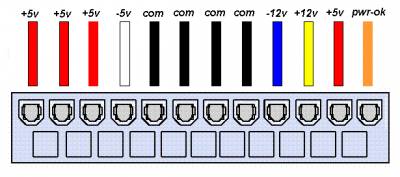
Если в компьютере стоят даже самые лучшие видеокарта, материнская плата и современная система охлаждения, а блок питания не справляется с поставленной перед ним задачей, то вся мощность комплектующих бесполезна.
Чем опасна нехватка мощности в ПК?
Если вы не определились с тем, брать ли достаточно мощный блок питания компьютера, то приведем несколько примеров того, что бывает, когда мощность у блока питания недостаточная:
- Может выйти из строя или частично повредиться жесткий диск. Если он не получает достаточно мощности, на головки для считывания не работают в полном объеме, скользят по поверхности жесткого диска и царапают его. Интересно, что могут быть слышны звуки царапанья.
- Могут быть проблемы с видеокартой. В некоторых случаях на мониторе даже пропадает изображение. Особенно это случается, если запущена тяжелая игра.
- Также съемные накопители могут не распознаваться компьютером, если нет нормального питания.
- Когда ПК работает на полной мощности, он может сам выключиться и перезагрузиться.
Однако не стоит думать, что все проблемы только в блоке питания. Если стоят плохие комплектующие, то проблема скорее всего в них. Однако, если с запчастями все хорошо, то стоит купить более мощный БП – и все проблемы уйдут.
Отличие плохого блока питания от хорошего
Как узнать какой блок питания стоит у вас, хороший или недостаточно мощный? Есть несколько критериев по которым определяется качественный БП:
- Хороший защищает от скачков напряжения в общей сети. Если произойдет сильный скачок, то блок питания сам сгорит, но оставит компьютер и комплектующие целыми и невредимыми.,
- У хорошего блока питания удобная система проводов, она современная, есть возможность подключать и отключать некоторые кабеля самостоятельно.
- У качественной модели хорошая система охлаждения, он не перегревается, вентилятор у БП не шумит сильно при работе.
Проверка блока питания
Иногда бывает так, что компьютер плохо работает, не включается или выключается сам, тогда нужна проверка блока питания. Есть способ, как можно сделать это дома самостоятельно без мультиметра переподключений схем.

Метод скрепки
Есть простой способ, как проверить нормально ли работает блок питания с помощью простой скрепки. Это простой способ, который не покажет, нормально ли работает блок питания, но с помощью него легко понять, подает ли устройство ток на компьютер в целом. Последовательность действий такова:
- Отключите компьютер от напряжения.
- Откройте крышку корпуса и отключите разъем от материнской платы.
- Из канцелярской скрепки сделайте перемычку в форме U и закоротите перемычкой зеленый провод разъема и черный, который работает рядом с зеленым.
- Включите блок питания.
- Если все заработало, то в теории БП работает нормально. Если нет – то его стоит нести в ремонт.
Основные симптомы и неисправности
Как можно определить, нужна ли блоку питания тщательная проверка и ремонт в сервисе или он работает хорошо? Если БП совсем вышел из строя, он не будет включаться с перемычкой, но иногда есть проблемы, которые просто так не заметить.
Чаще всего это происходит, если пользователь замечает, что есть какие-то нарушения в работе материнской платы или в оперативной памяти. На самом деле, это может быть проблема с мощностью БП и с тем, как регулярно и без перебоев он ее подает на определенные микросхемы. Описанные ниже проблемы могут возникать у пользователя, если неисправен блок питания.
- Компьютер зависает, когда включается или перезагружается.
- Система без вашего ведома выключается или перезагружается самостоятельно.
- Ошибки памяти.
- HDD останавливает работу.
- Внезапно глохнет вентилятор.
- Компьютер не видит флеш-карты или съемные жесткие диски.
- Есть запах дыма – причина тут может быть в том, что трансформатор или дроссели перегорели. Также часто бывает, что раздуло конденсаторы.
- Блок питания пищит. Чаще всего в этом случае неисправен вентилятор в БП. Нужна его проверка, смазка и очистка.
Если вы заметили один из этих симптомов и подозреваете, что проблема может быть в блоке питания, так как он старый или дешевый, то нужно нести его в ремонт, так как это может быть опасно для компьютера. Часто ПК просто горели от того, что неисправен или плохо работает БП. Однако, если причин сомневаться в надежности БП мало, то стоит вызвать специалиста для того, чтобы он провел комплексную проверку всех систем компьютера, сделал необходимую очистку и проверил сам блок питания. Помните, что проверка и починка обойдутся дешевле, чем покупка нового компьютера, к тому же, своевременная консультация поможет сохранить много нервов и продлить жизнь устройства еще на несколько лет сверх отмеренного ему срока.
Пищит блок питания
Стоит подробнее разобраться с проблемой писка блока питания, так как это – одна из самых частых причин, по которой пользователи обращаются в сервис. Это не только раздражающий симптом, но и серьезная причина задуматься о ремонте или покупке нового устройства.
Есть несколько причин, по которым пищит блок питания:
- Причина в электричестве. Если возникают сильные перепады напряжения, они сбивают слаженную работу блока питания и это проявляется неприятным писком. Однако он чаще всего разовый, не длится долго, не повторяется чаще пары раз в неделю (если в вашем доме нет серьезных проблем с напряжением, от которых часто гаснет свет и страдает вся бытовая техника). Проблема чаще всего оказывается в розетке. Для того, чтобы это проверить, стоит подключить устройство к новой розетке, желательно – на противоположной стороне комнаты и убедится, не пищит ли БП так часто, как до этого.
- Частый писк, который длится дольше пары секунд – более тревожный звонок, ведь он говорит о неисправности внутри самого блока питания. Так чаще всего бывает когда ослаблены соединения внутренних компонентов.
- Кроме того, писк может указывать на ошибки при сборке блока питания. Однако, в таком случае, частый и неприятный писк у БП будет сразу после покупки. Если вы обратитесь в сервисный центр с чеком, они вам его поменяют или пересоберут, чтобы неисправности не было.
- Обратите внимание, если писк частый, он не уходит, когда вы подключаете его к другой сети, а также блок питания сильно греется и шумит, его срочно нужно нести в ремонт. Кроме того, тревожным звоночком является вздутие корпуса БП – тогда нужно его менять как можно быстрее. И помните, что покупка нового блока питания или починка старого обойдется дешевле, чем новый компьютер и данные, которые сгорят вместе с жестким диском, если произойдет внезапный скачок напряжения в сети.
Блок питания современного ПК – надежное устройство, оснащенное многоступенчатой защитой. Но тем не менее и он может выйти из строя. Как понять, что сгорел блок питания (БП) компьютера? Можно ли его самостоятельно починить и как это сделать? В данной статье мы найдем ответы на эти вопросы.
Основные симптомы и причины неисправности
Прежде чем взяться за ремонт, разберемся в причинах и признаках неисправности блока питания. Причин, вызвавших аварию БП, может быть множество. Основные из них:
- скачок или повышение питающего напряжения;
- перегрев элементов из-за перегрузки или отсутствия охлаждения;
- старение комплектующих (обычно электролитических конденсаторов);
- производственный брак;
- жадность производителя, сэкономившего на комплектующих (половину из них просто не установил).
Что касается признаков, то основные из них следующие:
- компьютер не включается;
- вентилятор БП не вращается;
- при включении или во время работы слышен хлопок (ПК не включился или перестал работать);
- из вентиляционных отверстий потянуло дымом.
Причем первые два признака неочевидные. Если ПК не включился и вентилятор не закрутился, то это не может однозначно свидетельствовать о том, что БП вышел из строя. Очень может быть, что вышла из строя периферия и вызвала перегрузку блока питания, который сразу “ушел” в защиту. Вероятно, сломалась кнопка включения или возникли проблемы с розеткой/пилотом/кабелем питания.




